DDRメモリが値上がりしているから
PCのDDRメモリが値上がりしている。
10月下旬以降AI需要によってPCのDDRメモリが値上がり中。今はメモリだけ。しかし構造的に同じようなSSDや高速なメモリが重要なグラフィックカードも値上がりするのではと言われいる。
実際11月半ばまでは15万くらいだった白いMSI 5070ti(GAMING TRIO OC WHITE)も2万円ほど値上がりした。(値段が下がる前に戻ったとも見える)
そして出る出ると言われていた5000SUPERシリーズもDDR7が確保できそうにないので延期やら高騰と言われていることもあって、「あれもしかしてグラフィックカード買うなら今が良いなのでは?」という考えがふと頭をよぎった。
今使っているRTX3060に不満はまったくない。
正直ナイトレインも解像度を下げてプレイしているおかげで遅延もないし、なんならたまにTwitchで配信もしてていても気になることはない。
しかし来年はGTA6が控えている。GTA5がとても面白かったので是非プレイしたい。
このまま来年に突然AI特需が終わるわけもないし、メモリが爆発的に製造されたとしても一度上がった価格が前と同じように下がるのは1年以上後と考えると……。
それならば今じゃないのか?と。
メモリは手が届かないところに行ってしまったけれど、グラボならまだ間に合うんじゃないか?今買っても後悔は少ないんじゃないか?と悩んだ結果……。
RTX5070tiをドスパラで購入。やはり分割払い金利手数料無料は購入意欲に効く。
使っているケース(NR200P)付属のライザーケーブルがPCIe Gen3(帯域幅 32GB/s)のため、さすがに5070tiだと転送速度で性能頭打ちするのでは??とGeminiに尋ねると「5070tiでGen3運用とかアホかよ。Gen4(帯域幅 64GB/s)買え。Gen5(帯域幅 128GB/s)は8Kでプレイする以外なら過剰」とのことでGen4のライザーケーブルを買った。
どうでもいいけどライザーケーブルってなんでこんなに高いのだろう…….
¥5,299 (2025/12/08 00:22時点 | Amazon調べ)
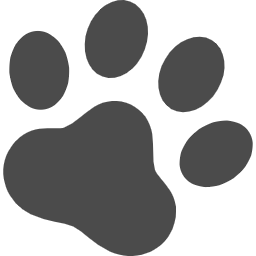 ポチップ
ポチップ
¥15,970 (2025/12/05 01:41時点 | Amazon調べ)
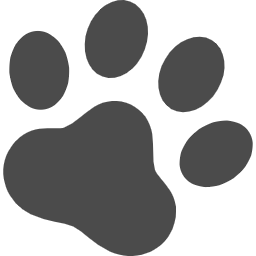 ポチップ
ポチップ
 思った以上に箱が大きくてビックリする
思った以上に箱が大きくてビックリする
翌日届いた段ボールを早速開封すると思ったより大きな箱がでてくる。
「忘れてた。ハイエンドモデルってカードサイズでかいんだった」と慌てて開封前にグラフィックカードのサイズを見ると3,360mm。デッカッ……ちょっと待って。そんな巨大なサイズのグラフィックカードが自分のケースに入るのか失念していた……とバタバタとケース開封し確認するとピッタリと入るようだった。ただデカすぎるのでサポートで支えようとGPUサポートを追加で購入した。
¥469 (2025/12/06 19:38時点 | Amazon調べ)
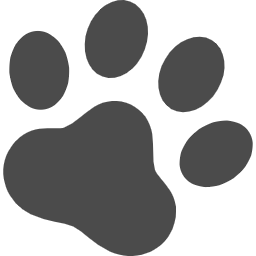 ポチップ
ポチップ
あと目下悩みどころというか、自分が愚かなせいなのだけど……よく考えずにライザーケーブルを200mmで注文したけれど、今現在ついているケーブルを測ると10cm未満だった。だから正解は60mmを購入するべきだったんじゃないのかと思いつつ、S字に折り曲げればギリギリ収まりそうでもある。
返品すれば良いですやん。ってなるのだけど、Amazonの返品注意書きに以下がある。
以下に該当する場合は、開封済みとみなされます。
- メーカー既成の梱包を開封してある、または破損している
- 商品を意図的に破損させるような再梱包がしてある
- 商品タグが外されている
- 部品のビニール包装が開封されている
- ケーブルを固定するワイヤーなどが外されている
- その他、商品自体に使用された形跡がある
ここで死ぬほど厄介なのが、「メーカー既成の梱包を開封してある」の項目だ。モニターライトのときもそうだったけれど、最近の中華製品は送付箱が外装となりそのままラベルはっつけて送ってきやがるので、開封=中身がこんにちわのタイプが多い。返品する場合は未開封が条件となるのでその時点でアウト。開封済みの場合: 商品代金(税込)の50%を返金となる。
もーそれなら折り曲げて使ったほうが良くないかー?と思考ループしている。
とはいえどグラフィックカード下はCPU水冷クーラーの冷却ファンがあるため、やや接触が怖いのためファンガードをつけて対応しよう。
200mmのライザーケーブルをS字に畳んで取り付けた

あまりこの手の投稿が残っていないようなので備忘録を残すと、購入したGLOTRENDSのライザーケーブルは割と柔軟に折れ曲がってくれたので良い感じに接続することができた。ケーブルをS字に折り曲げ、2本のタイバンドで結束することでファンに接触しないように接続することができた。決め打ちで短い物を買うのが間違いはないけれど、柔軟にマザーボードとグラフィックカードを接続できるので、長いケーブルを折り曲げて接続もアリだと感じた。
元々ついていたCoolerMaster付属のライザーケーブルは50mmのケーブルだったので、もし悩まずに同じようなサイズ感で取り付けたい場合は、GLOTRENDSの60mm版を購入すれば良いと思う。取り外していない状態で、パッと見でそんな短いかなーと思っていたけれど、ケーブル部分だけの長さのため付属品はかなり短かった。(最新のNR200MAXはPCIe Gen4のライザーケーブルがついている模様)
¥4,599 (2025/12/08 00:23時点 | Amazon調べ)
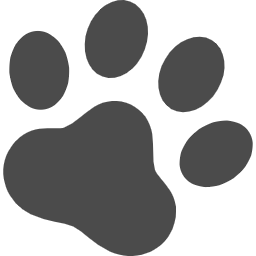 ポチップ
ポチップ
あとはケースにグラフィックカードを入れるだけ……と思って入れようとしても入らない。え、知恵の輪……?無理じゃない?と絶望しかけたけれど、NR200はほとんどがバラバラになることを思い出し、フレームのネジを外してグラフィックカード上のフレームを外すことで全体がたわむようになり入れることができた。
 小さな空間に高スペックがぎゅっと詰め込まれているのはロマンがある
小さな空間に高スペックがぎゅっと詰め込まれているのはロマンがある
BIOS起動したあとPCIeの動作モードをGen3からGen4に切り替えたら、すんなりとグラフィックカード側から出力できた。(BIOSはマザーボードのHDMIで出力して変更)もっと難航するかと思っていたのですんなり交換できて拍子抜けした。その後案の定Bit Lockerでロックが発動。解除しようとするも何故かキーボードが日本語配列で入力ができなかったりで苦戦した。なんでやねん。
Windows起動後は念のためGPU-Zでもシステム状態を確認。ちゃんと?PCIe 4.0で接続されていた。もっとも「なんで5070tiをPCIe 5.0で接続しないの???」とGPU-Zから「?」ピンで煽りを食らっていた。Gen5.0のライザーケーブルが高いからだよ。言わせんな恥ずかしい。
¥8,796 (2025/12/08 10:42時点 | Amazon調べ)
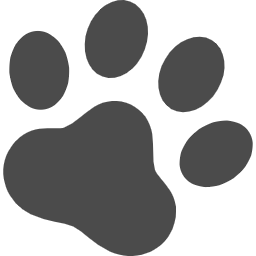 ポチップ
ポチップ
早速ナイトレインを最高設定で動かしてみたものの、マップ移動中にちょくちょく読み込みで一瞬止まってたのがヤヤストレスになったので、最高→高設定に落とした。昔MMORPGを快適にしたくてチョクチョク高性能PCに買い替えていたけれど、本当にヌルヌルにするにはとんでもない高性能PC(グラフィックカード2枚刺しSLI)でないととできなかったりしたのを思い出す。
それでもForza Horizon 5ではかなり綺麗な画面設定で走ることができるので、これはこれで良かったと思うし、ナイトレインも結構グラフィック設定下げてプレイしていたのでその辺が解消されてFPS60貼り付けきができるようになったのは良かった。
これならCyberPunk 2077も楽しくプレイできそうだし、次のセールで買うことも検討しよう。
余談:元々ついていたRTX3060をフリマに出品したら即売れた
取り外して余ったRTX3060を「とりあえずYahooフリマで出品登録だけしておこう」と登録しようとすると、同じ機種が直近で3万円とかで売れている。
「えぇ、そんな値段で売れるの……」と少し驚いた。
2世代前かつ、現行のRTX5060が4万円前半で新品が買えるため売れても1万円くらいかなーと思っていたら、結構な高値で売れるようだった。早速同じくらいの価格で出品したら半日で落札された。ありがたやー。
¥134,800 (2025/12/08 00:50時点 | Amazon調べ)
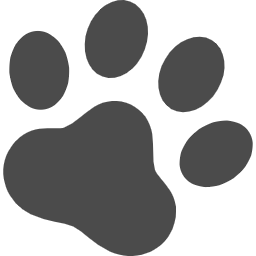 ポチップ
ポチップ
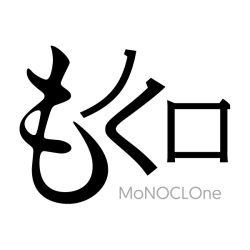

















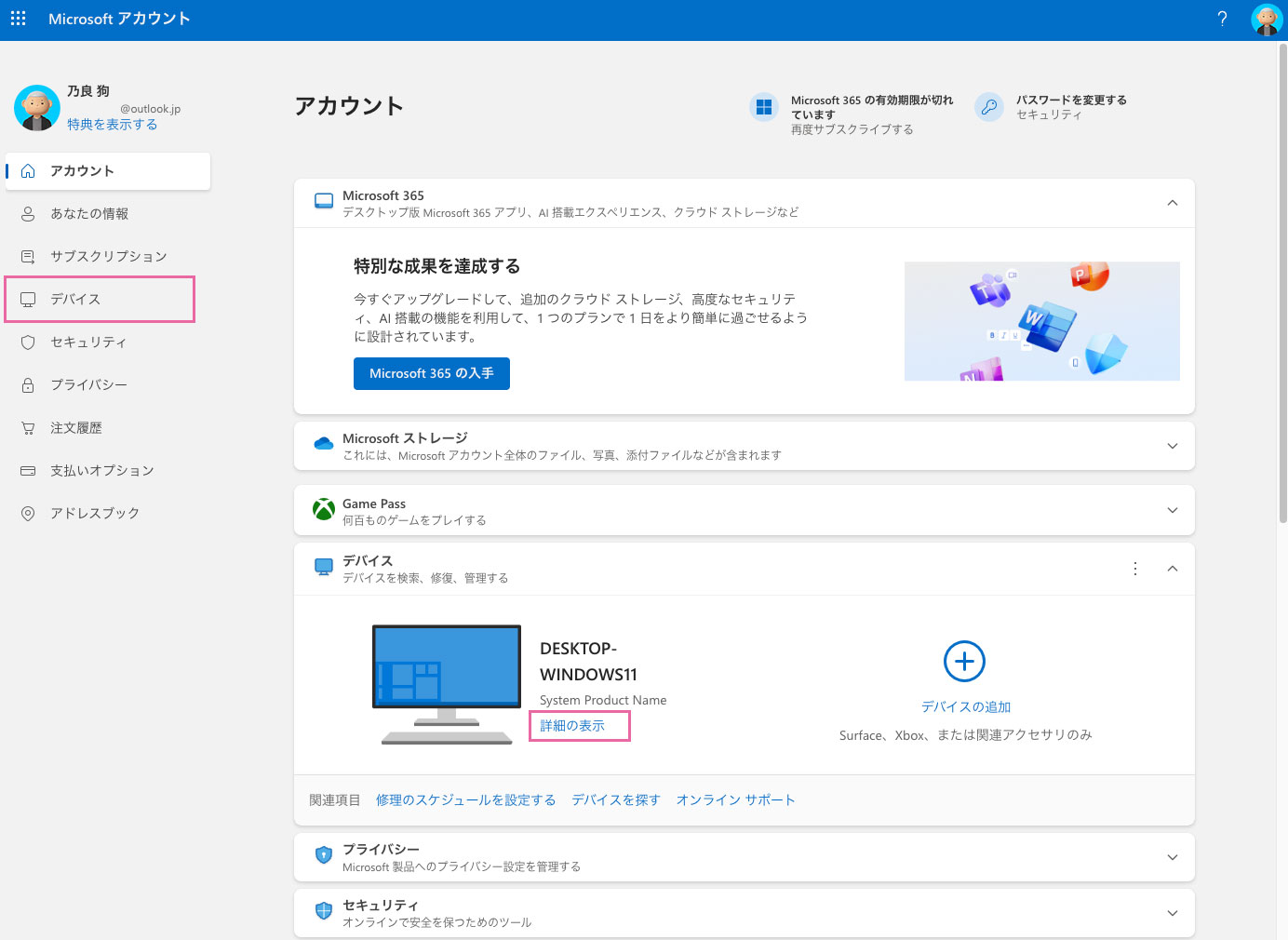
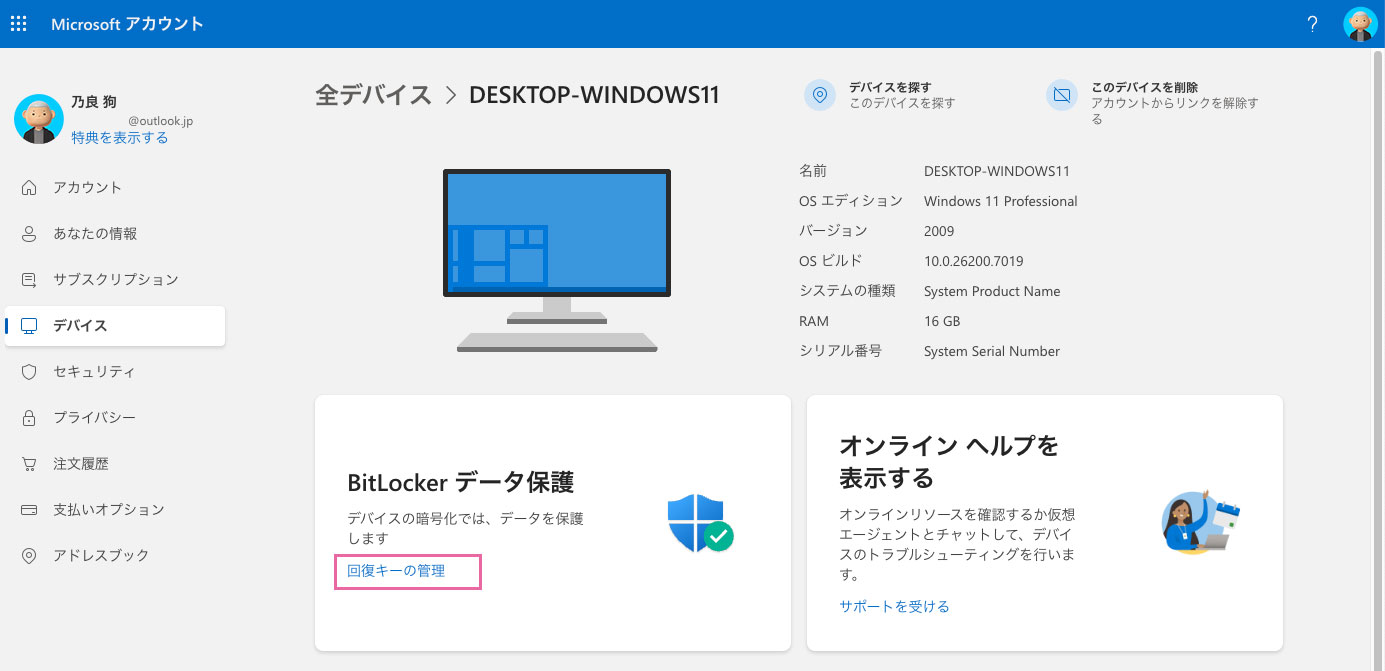




![CIO モバイルバッテリー ケーブル内蔵 [薄さ 18mm] タイプC 30W 10000mAh 軽量 小型 薄型 iPhone 15 / 16 /...](https://m.media-amazon.com/images/I/21+qqlf+XBL._SL500_.jpg)
